V Linuxu je alias příkaz, který nám umožňuje provádět více příkazů nebo operací vytvořením zástupce. Šetří čas a zvyšuje produktivitu, zejména pokud vaše práce zahrnuje psaní mnoha příkazů.
Pokud například chcete vytvořit adresář a soubor v tomto adresáři, musíte k dosažení tohoto úkolu provést různé příkazy. Aliasy však pomáhají při provádění takových složitých úkolů najednou.
V této příručce prozkoumám, co jsou aliasy, jejich typy v Linuxu a jak vytvářet a odstraňovat aliasy.
- Co je alias
- Syntaxe vytvoření aliasu v Linuxu
- Jak vytvořit alias v Linuxu
- Jak vypsat aliasy v Linuxu
- Typy aliasů
- Vytvořte dočasný alias
- Odstraňte dočasný alias
- Vytvořte trvalý alias
- Odeberte trvalý alias
- Vytvořte alias s argumenty
- Odstraňte alias s argumenty
- Závěr
Požadavek
| Systém | Linux (libovolná distribuce Linuxu) |
| Přístup | Přístup root/sudo do systému |
Co je alias
V Linuxu je alias nástroj příkazového řádku, který může vytvořit zástupce pro více příkazů nebo operací. Odkaz na alias na skupinu příkazů, které se spouštějí současně.
V Linuxu jsou všechny příkazy těžko zapamatovatelné as povahou operace je použití příkazu také složité. Příkaz alias se většinou používá k nahrazení dlouhých a složitých příkazů zkráceným textem, aby se předešlo chybám příkazů nebo voleb.
Syntaxe vytvoření aliasu v Linuxu
K vytvoření aliasu v Linuxu použijte následující syntaxi.
Syntax:
alias název =' < příkazy… > '
Ve výše uvedené syntaxi:
přezdívka: Klíčové slovo pro vytvoření aliasu.
název: Jméno aliasu, může to být jakékoli jméno.
Několik důležitých úvah pro vytvoření aliasu:
-
- Dejte aliasu jedinečný název a při vytváření trvalého aliasu se ujistěte, že neodpovídá žádným předdefinovaným příkazům.
- K zahrnutí příkazů použijte jednoduché uvozovky.
- Vyhněte se přidávání mezery za a před znaménko rovná se (=), jinak může dávat znak alias nenalezen chyba.
Jak vytvořit alias v Linuxu
Alias lze vytvořit pomocí příkazu alias a výše uvedené syntaxe. Pojďme to pochopit na příkladu:
alias Aktualizace =' sudo apt aktualizace && sudo apt upgrade“

Vytvořil jsem alias Aktualizace dvou často používaných příkazů v Linuxu; aktualizovat a upgradovat. Místo zadávání dvou příkazů vytvoříte alias a zadáte pouze tento alias, abyste provedli operace.
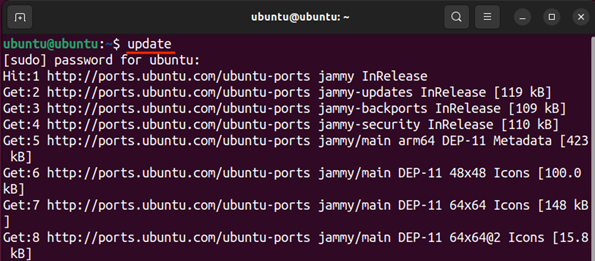
Pojďme to pochopit na jiném příkladu:
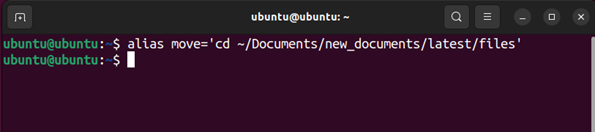
V tomto příkladu jsem vytvořil alias hýbat se pro navigaci soubory adresář. Místo psaní celé cesty mohu použít alias hýbat se dostat se přímo do soubory adresář.
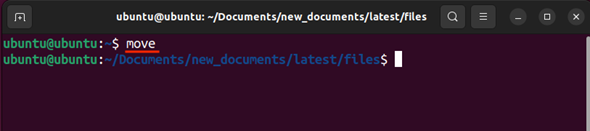
Jak vypsat aliasy v Linuxu
Chcete-li vypsat aliasy v Linuxu, zadejte příkaz alias a zobrazí se všechny aliasy.
alias
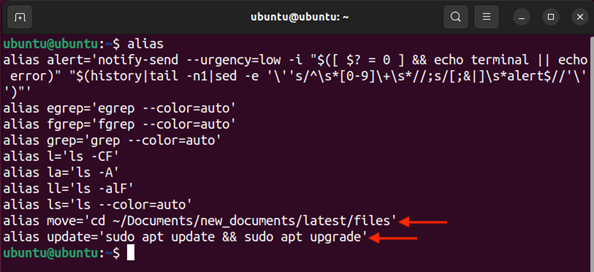
Typy aliasů
Existují dva typy aliasů:
Dočasný alias: Dočasný alias zůstává v provozu, dokud je aktuální relace aktivní, a po skončení relace se automaticky smaže. Dočasný alias se jednoduše vytvoří pomocí příkazu alias.
Trvalý alias: Trvalý alias zůstává v provozu i po ukončení relace. Trvalý alias vyžaduje některé další změny v systémových souborech.
Vytvořte dočasný alias
Každý alias vytvořený pomocí příkazu alias je dočasný. Zůstává funkční, dokud je relace aktivní. Vytvořme například dočasný alias, který aktualizuje úložiště.
alias Aktualizace =' sudo apt aktualizace && sudo apt upgrade“
Bude fungovat v aktuální aktivní relaci. Nyní ukončete relaci a přihlaste se zpět, zkuste spustit alias a nebude to fungovat.
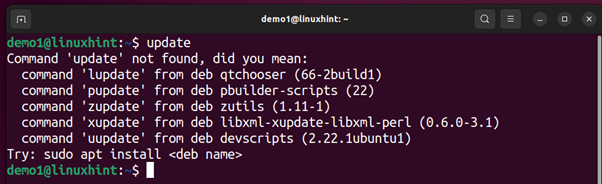
Chcete-li ukončit relaci, jednoduše zavřete terminál a znovu jej spusťte.
Odstraňte dočasný alias
Chcete-li odebrat dočasný alias, použijte ty brečíš příkaz během aktivní relace.
Syntax:
ty brečíš < alias-name >
Chcete-li například odebrat alias aktualizace, použijte:

Nyní uveďte aliasy a je vidět, že aktualizace již není k dispozici:
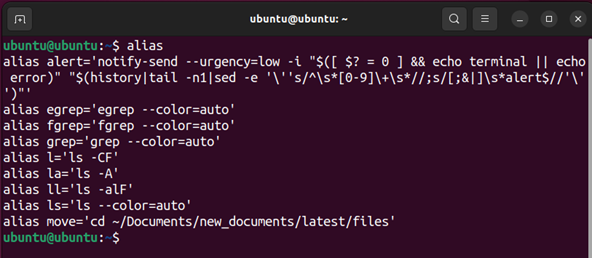
Chcete-li odstranit všechny aliasy, použijte:
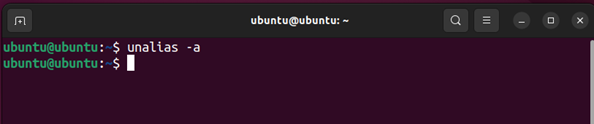
Vytvořte trvalý alias
Chcete-li vytvořit trvalý alias, musíte provést změny v konfiguračním souboru shellu. Konfigurační soubor závisí na shellu, který používáte.
-
- Pro Bashe ano bashrc
- Pro Zsh to je zshrc
Používám Bash; proto otevřu soubor bashrc.
sudo nano ~ / .bashrc
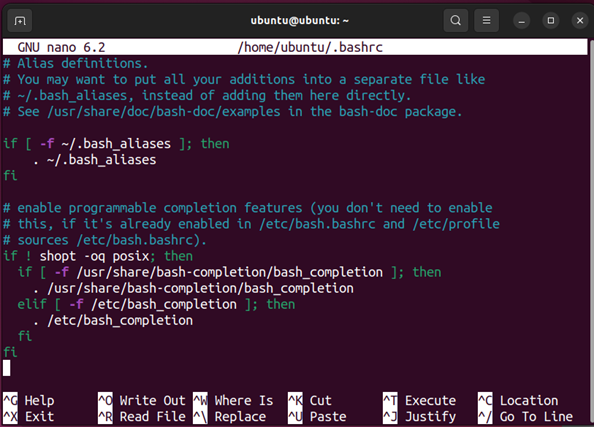
Nyní zadejte alias Aktualizace na konci souboru. Alias by byl:
Uložte soubor pomocí ctrl+x a poté stiskněte a/a .
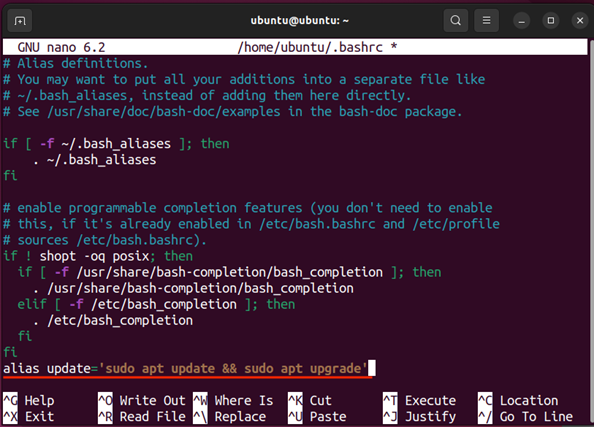
Nyní zdroj souboru:
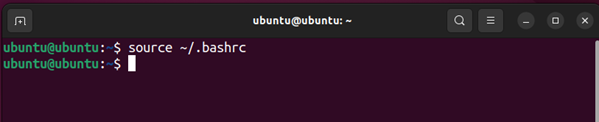
Tento alias zůstane trvalý, ať ukončíte relaci nebo vypnete počítač.
Operátor přesměrování (>>) lze také použít k vytvoření trvalého aliasu, protože připojí příkaz alias na konec souboru bashrc.
echo “ alias Aktualizace =' sudo apt aktualizace && sudo apt upgrade“ >> ~ / .bashrc

Nezapomeňte vytvořit zdrojový soubor bashrc pro uložení změn.
Odeberte trvalý alias
Chcete-li odstranit trvalý alias, musíte jej odstranit z konfiguračního souboru shellu. V mém případě to byl bashrc, otevřete soubor a odstraňte alias.
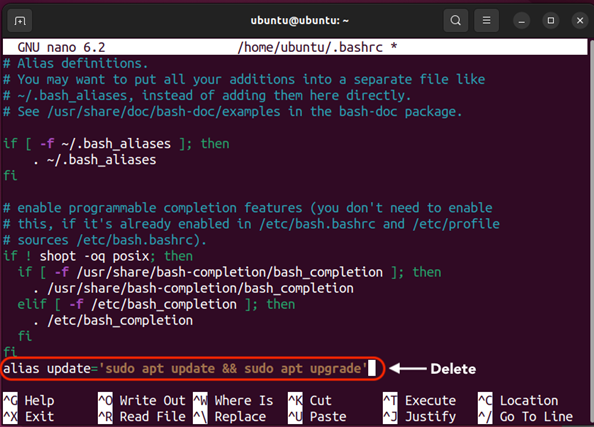
Po odstranění aliasu vytvořte zdrojový soubor bashrc provedením příkazu uvedeného níže:
Alias byl smazán.
Vytvořte alias s argumenty
Aliasy se stanou ještě užitečnějšími, když k nim můžete přidat argumenty. Můžete to udělat pomocí techniky vytváření trvalých aliasů.
Všimněte si, že v této technice nepoužíváme alias klíčové slovo, použijeme a funkce namísto.
Syntax:
funkce < název-funkce > ( ) {< příkazy… >
}
Vytvořme funkci, která vezme název souboru jako argument a vytvoří soubor v aktuálním pracovním adresáři.
V následujícím kódu je argument $1; počet argumentů lze zvýšit pomocí $2, $3 a tak dále.
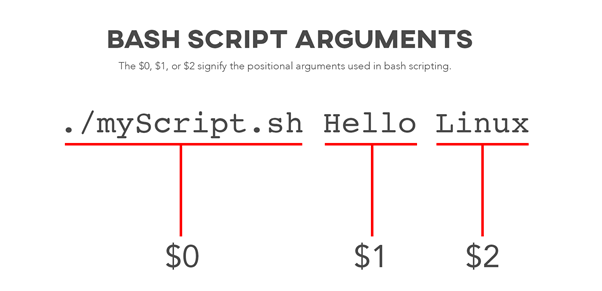
Otevřete soubor bashrc a na konec souboru zadejte následující funkci.
dotek “ 1 $ “
}
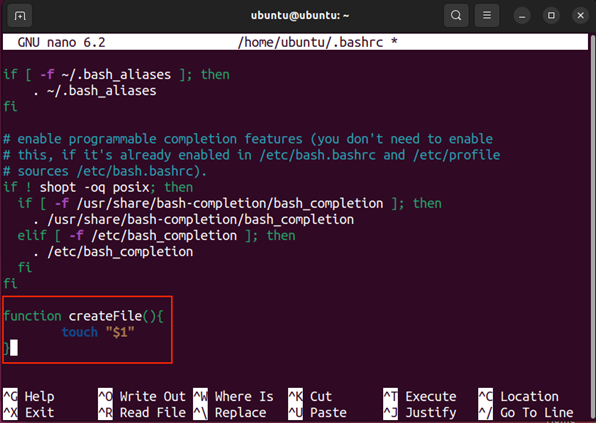
Nyní spusťte zdroj ~/.bashrc příkaz k uložení změn a povolení aliasu.
Nyní spusťte funkci alias s názvem souboru.
Vytvoří se soubor s křestním jménem uživatele.
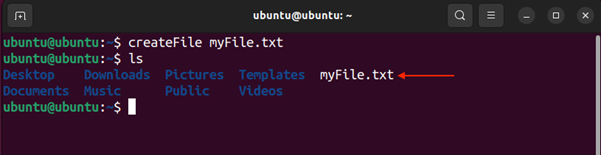
Odstraňte alias s argumenty
Postup mazání aliasu s argumenty je podobný jako mazání trvalého aliasu. Otevřete soubor bashrc, odstraňte funkci; uložte soubor a použijte jej jako zdroj zdroj ~/.bashrc příkaz.
Závěr
Alias v Linuxu je užitečný nástroj, který vám umožňuje vytvořit zástupce odkazující na příkaz nebo více příkazů pro ovládání. Úspora času a zlepšení efektivity jsou hlavními výhodami tohoto příkazu. Aliasy jsou dočasné, ale lze je změnit na trvalé úpravou konfiguračního souboru shellu. Dočasné aliasy lze odstranit okamžitě nebo automaticky zmizí při ukončení aktivní relace. Zatímco pro trvalé aliasy je musíte odstranit z konfiguračního souboru shellu bashrc nebo zshrc.